3. Векторные данные — документация QGIS Documentation
Цель: | Ознакомиться с моделями векторных данных, используемыми в ГИС. | |
Основные понятия: | вектор, точка, полилиния, полигон, вершина, геометрия, масштаб, качество данных, символика, источник данных |
3.1. Обзор
Vector data provide a way to represent real world features within the GIS
environment. A feature is anything you can see on the landscape. Imagine you are
standing on the top of a hill. Looking down you can see houses, roads, trees,
rivers, and so on (see Рис. 3.28). Each one of these things would be a feature when we represent them in a GIS Application. Vector features have attributes, which consist of text or numerical information that describe the features.
Рис. 3.28 Глядя на ландшафт, мы можем выделить основные объекты, например дороги, дома и деревья.
A vector feature has its shape represented using geometry. The geometry is
made up of one or more interconnected vertices. A vertex describes a position
in space using an X, Y and optionally Z axis. Geometries which have
vertices with a Z axis are often referred to as 2.5D since they describe
height or depth at each vertex, but not both.
When a feature’s geometry consists of only a single vertex, it is referred to as a point feature (see illustration Рис. 3.29). Where the geometry consists of two or more vertices and the first and last vertex are not equal, a
 3.31).
3.31).Рис. 3.29 Точечный объект описывается координатами X, Y и, опционально, Z. Атрибуты точки описывают её, например, что это дерево или фонарный столб.
Рис. 3.30 Полилиния это последовательность соединённых узлов. Каждый узел имеет координаты X, Y (и, опционально, Z). Описывают полилинию её атрибуты.
Рис. 3.31 Полигон, как и полилиния, явялется последовательностью узлов. Однако, в полигоне первый и последний узел всегда совпадают.
Looking back at the picture of a landscape we showed you further up, you should be able to see the different types of features in the way that a GIS represents them now (see illustration Рис. 3.32).
Рис. 3.32 Объекты ландшафта и их представление в ГИС. Реки (голубые) и дороги (зелёные) представляются линиями, деревья — точками (красными) и дома — полигонами (белыми).
3.2. Точечные объекты в деталях
Первое, что необходимо понять, когда речь идет о точечных объектах, что, их использование зависит от масштаба.
Выбор точек для представления объектов реального мира зависит от используемого масштаба (как далеко вы находитесь от объекта), удобства (создание точечных объектов занимает меньше времени) и типа объектов (некоторые вещи, например телефонные будки, нет смысла хранить в виде полигонов).
As we show in illustration Рис. 3.29, a point feature has an X, Y and optionally, Z value. The X and Y values will depend on the
 Lines of Longitude run from the North Pole to the South Pole. Lines of Latitude
run from the East to West. You can describe precisely where you are at any place
on the earth by giving someone your Longitude (X) and Latitude (Y). If you make
a similar measurement for a tree or a telephone pole and marked it on a map, you
will have created a point feature.
Lines of Longitude run from the North Pole to the South Pole. Lines of Latitude
run from the East to West. You can describe precisely where you are at any place
on the earth by giving someone your Longitude (X) and Latitude (Y). If you make
a similar measurement for a tree or a telephone pole and marked it on a map, you
will have created a point feature.Так как мы знаем, что Земля не плоская, полезно добавлять к точкам и координату Z. Она описывает высоту объекта над уровнем моря.
3.3. Полилинии в деталях
Where a point feature is a single vertex, a polyline has two or more vertices. The polyline is a continuous path drawn through each vertex, as shown in Рис. 3.30. When two vertices are joined, a line is created. When more than two are joined, they form a „line of lines“, or polyline.
Полилинии используются для отображения линейных объектов
 д. Иногда к полилиниям предъявляются дополнительные требования помимо основных требований к геометрии. Так, горизонтали могут соприкасаться (например, на скалах) но не должны пересекаться. Аналогично полилинии, используемые для хранения дорожной сети, должны быть соединены на перекрестках. В некоторых ГИС-приложениях вы можете задавать такие специальные правила для объектов и ГИС будет следить за тем, чтобы полилинии соответствовали им.
д. Иногда к полилиниям предъявляются дополнительные требования помимо основных требований к геометрии. Так, горизонтали могут соприкасаться (например, на скалах) но не должны пересекаться. Аналогично полилинии, используемые для хранения дорожной сети, должны быть соединены на перекрестках. В некоторых ГИС-приложениях вы можете задавать такие специальные правила для объектов и ГИС будет следить за тем, чтобы полилинии соответствовали им.If a curved polyline has very large distances between vertices, it may appear
Рис. 3.33 Полилинии на мелких масштабах (1:20000 слева) выглядят сглаженными. При увеличении масштаба (1:500 справа) они становятся ломаными.
The attributes of a polyline describe its properties or characteristics. For
example a road polyline may have attributes that describe whether it is surfaced
with gravel or tar, how many lanes it has, whether it is a one way street, and
so on. The GIS can use these attributes to symbolise the polyline feature with a
suitable colour or line style.
For
example a road polyline may have attributes that describe whether it is surfaced
with gravel or tar, how many lanes it has, whether it is a one way street, and
so on. The GIS can use these attributes to symbolise the polyline feature with a
suitable colour or line style.
3.4. Полигоны в деталях
Полигональные объекты это замкнутые области такие как плотины, острова, границы стран и подобные. Как и полилинии, полигональные объекты создаются из ряда узлов, соединенных линией. Однако, так как полигон всегда описывает замкнутую область, первый и последний узел всегда должны совпадать! Полигоны часто имеют общую геометрию — границы, общие для нескольких соседних полигонов. Многие ГИС-приложения могут следить за тем, чтобы границы смежных полигонов совпадали. Более подробно это рассматривается в разделе Топология этого руководства.
Как точки и полилинии, полигоны имеют атрибуты. Атрибуты описывают каждый полигон. Например, плотина может иметь атрибуты со значениями глубины и качества воды.
3.5. Векторные данные в слоях
Now that we have described what vector data is, let’s look at how vector data is managed and used in a GIS environment. Most GIS applications group vector features into layers. Features in a layer have the same geometry type (e.g. they will all be points) and the same kinds of attributes (e.g. information about what species a tree is for a trees layer). For example if you have recorded the positions of all the footpaths in your school, they will usually be stored together on the computer hard disk and shown in the GIS as a single layer. This is convenient because it allows you to hide or show all of the features for that layer in your GIS application with a single mouse click.
3.6. Редактирование векторных данных
ГИС-приложения позволяют создавать и редактировать геометрии объектов слоя — этот процесс называется оцифровка и будет подробно рассмотрен позже. Если слой содержит полигоны (например, здания), ГИС-приложение позволит вам создать новые полигоны в этом слое.
Создание и редактирование векторных данных является важной функцией ГИС, т.к. это один из основных способов получить необходимые данные. Например, вы занимаетесь мониторингом загрязнений в речке. Вы можете использовать ГИС для оцифровки всех стоков ливневых вод (в виде точечного слоя). Также вы можете оцифровать саму речку (как линейный объект). И, наконец, можно снять показания уровня кислотности (pH) вдоль реки и нанести эти места на карту (тоже в виде точечного слоя).
Помимо создания собственных данных можно использовать существующие свободные векторные данные. Так, вы можете получить данные, используемые на картах масштаба 1:50000 в Управлении геодезии и картографии.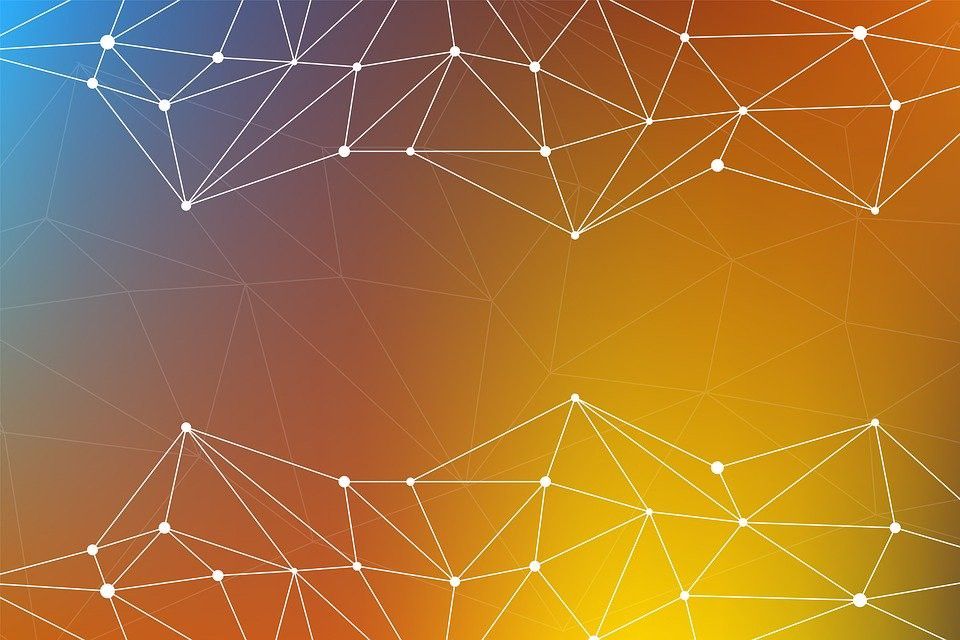
3.7. Масштаб и векторные данные
Map scale is an important issue to consider when working with vector data in a GIS. When data is captured, it is usually digitised from existing maps, or by taking information from surveyor records and global positioning system devices. Maps have different scales, so if you import vector data from a map into a GIS environment (for example by digitising paper maps), the digital vector data will have the same scale issues as the original map. This effect can be seen in illustrations Рис. 3.34 and Рис. 3.35. Many issues can arise from making a poor choice of map scale. For example using the vector data in illustration Рис. 3.34 to plan a wetland conservation area could result in important parts of the wetland being left out of the reserve! On the other hand if you are trying to create a regional map, using data captured at 1:1000 000 might be just fine and will save you a lot of time and effort capturing the data.
Рис. 3.34 Векторные данные (красные линии), оцифрованные с мелкомасштабной (1:1000000) карты.
3.34 Векторные данные (красные линии), оцифрованные с мелкомасштабной (1:1000000) карты.
Рис. 3.35 Векторные данные (зелёные линии), оцифрованные с крупномасштабной (1:50000) карты.
3.8. Символика
When you add vector layers to the map view in a GIS application, they will be drawn with random colours and basic symbols. One of the great advantages of using a GIS is that you can create personalised maps very easily. The GIS program will let you choose colours to suite the feature type (e.g. you can tell it to draw a water bodies vector layer in blue). The GIS will also let you adjust the symbol used. So if you have a trees point layer, you can show each tree position with a small picture of a tree, rather than the basic circle marker that the GIS uses when you first load the layer (see illustrations Рис. 3.36, Рис. 3.37 and Рис. 3.38).
Рис. 3.36 В ГИС можно использовать диалог (похожий на приведенный здесь) для настройки отображения вашего слоя.
Рис.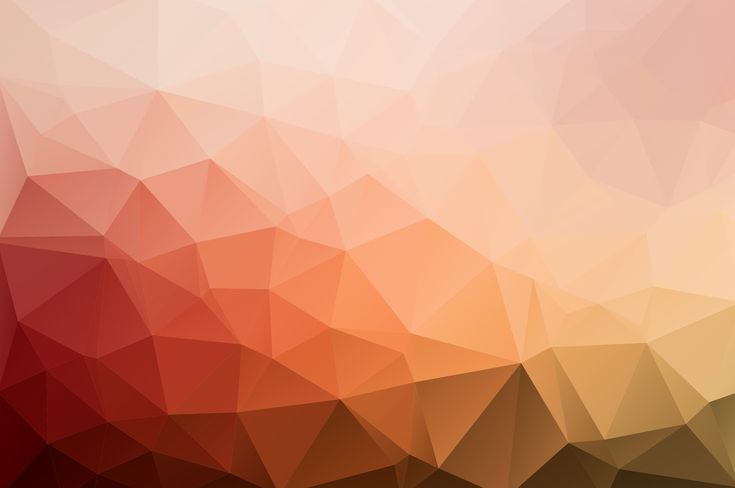 3.37 Когда слой (например, слой деревьев) загружается первый раз, ГИС отображает его обычным знаком.
3.37 Когда слой (например, слой деревьев) загружается первый раз, ГИС отображает его обычным знаком.
Рис. 3.38 После настройки отображения понять, что слой представляет деревья, намного легче.
Символика это удобный инструмент, делающий карты наглядными и упрощающий работу с ГИС-данными. В следующих главах ((Атрибуты векторных данных) мы более подробно рассмотрим как символика может помочь в понимании ГИС-данных.
3.9. Что можно делать в векторными данными в ГИС?
В самом простом случае использовать векторные данные в ГИС можно точно так же, как и обычную топографическую карту. Настоящая сила ГИС проявляется когда нам потребуется получить ответы на вопросы вида: «какие дома попадали в зону затопления на протяжении 100 лет?», «где разместить больницу, чтобы она была доступна наибольшему числу пациентов?», «кто из учащихся проживает в заданном районе?». ГИС является отличным инструментом для получения ответов на подобные вопросы при помощи векторных данных. Обычно процесс получения ответов на такие вопросы называют пространственным анализом.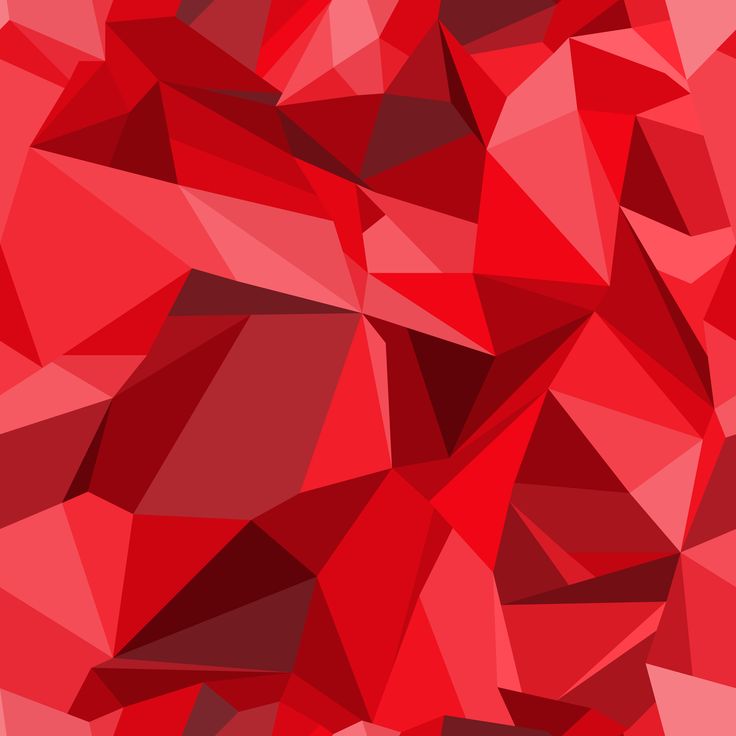 В последующих разделах он будет рассмотрен подробнее.
В последующих разделах он будет рассмотрен подробнее.
3.10. Проблемы векторных данных
При работе с векторными данными могут возникать некоторые проблемы. Мы уже упоминали о проблемах, связаных с оцифровкой данных в различных масштабах. Кроме того, векторные данные требуют обслуживания и доработки, чтобы быть уверенными в их точности и надежности. Неточные векторные данные могут быть получены при использовании неправильно настроенных инструментов оцифровки; когда люди, выполняющие оцифровку, недостаточно аккуратны; когда на процесс сбора и подготовки данных выделено недостаточно средств и т.д.
If you have poor quality vector data, you can often detect this when viewing the data in a GIS. For example slivers can occur when the edges of two polygon areas don’t meet properly (see Рис. 3.39).
Рис. 3.39 Щели возникают, когда вершины двух полигонов на общих границах не совпадают. На мелких масштабах (например, 1 слева) вы можете не заметить ошибок. На крупных масштабах щели выглядят как белые полосы между полигонами (2 справа).
На крупных масштабах щели выглядят как белые полосы между полигонами (2 справа).
Overshoots can occur when a line feature such as a road does not meet another road exactly at an intersection. Undershoots can occur when a line feature (e.g. a river) does not exactly meet another feature to which it should be connected. Figure Рис. 3.40 demonstrates what undershoots and overshoots look like.
Рис. 3.40 Недоводы (1) возникают при оцифровке линий, которые должны быть соединены, но не смотря на это не соприкасаются. Перехлесты (2) возникают когда линия пересекает другую линию, с которой она должна была быть соединена.
Чтобы подобные ошибки не возникали, важно выполнять оцифровку данных очень внимательно и аккуратно. В разделе, посвященном топологии, мы рассмотрим некоторые из этих ошибок более подробно.
3.11. Что мы узнали?
Подведём итоги:
Векторные данные использутся для отображения объектов реального мира в ГИС.

Векторные объекты имеют геометрию одного из типов: точка, линия или полигон.
Каждый объект имеет атрибуты, описывающие его.
Геометрия объекта состоит из набора узлов.
Точечная геометрия состоит из одного узла (X, Y и, необязательно, Z).
Линейная геометрия состоит из двух и более узлов, формирующих линию.
Полональная геометрия состоит как минимум из четырёх узлов, описывающих замкнутую область. Первый и последний узел всегда одинаковы.
Выбор того или иного типа геомерии зависит от масштаба, удобства и целей использования данных в ГИС.
Большинство ГИС-приложений не позволяют хранить различные типы геометрий в одном слое.
Оцифровка это процесс создания цифровых векторных данных, путем их рисования в ГИС.

Векторные данные могут иметь проблемы с качеством, такие как перехлесты, недоводы и щели, о которых необходимо помнить.
Векторые данные могут использоваться для пространственного анализа в ГИС, например, для поиска ближашей больницы или школы.
We have summarised the GIS Vector Data concept in Figure Рис. 3.41.
Рис. 3.41 Эта диаграмма показывает, как ГИС-приложение работает с векторными данными.
3.12. Попробуйте сами!
Вот некоторые идеи для заданий:
Using a copy of a toposheet map for your local area (like the one shown in Рис. 3.42), see if your learners can identify examples of the different types of vector data by highlighting them on the map.
Подумайте, как вы будете создавать векторные объекты, соответвствующие объектам школьного двора, в ГИС. Создайте таблицу различных объектов, расположенных вокруг школы и попросите учащихся определить какой тип геометрии лучше всего использовать для этих объектов в ГИС.
 В качестве примера используйте таблицу table_vector_1.
В качестве примера используйте таблицу table_vector_1.
Рис. 3.42 Можете ли вы идентифицировать два точечных и один полигональный объект на этой карте?
Реальный объект | Подходящий тип геометрии |
|---|---|
Флагшток | |
Футбольное поле | |
Тропинки вокруг школы | |
Места расположения кранов | |
И т.д. |
Table Vector 1: Создайте аналогичную таблицу (оставив поле с типом геометрии пустым) и попросите учащихся определить подходящий тип геометрии.
3.13. Стоит учесть
Если у вас нет компьютера, можно использовать топографическую карту и прозрачную пленку, чтобы рассказать о векторных данных.
3.14. Дополнительная литература
Подробную информацию о работе с векторными данными в QGIS можно найти в Руководстве пользователя QGIS.
3.15. Что дальше?
В следующем разделе мы познакомимся с атрибутивными данными и узнаем как использовать их для описания векторных объектов.
Создание карты для построения векторных листов—ArcGIS Pro
Векторные листы могут содержать векторные представления данных для разных масштабов. В отличие от растровых листов, они могут адаптироваться к разрешению экрана устройства, на котором они отображаются, и изменять стиль отображения для разных пользователей. Вы можете опубликовать слои векторных листов или опубликовать пакеты векторных листов в ArcGIS Online или на портале ArcGIS Enterprise. Публикация пакета векторных листов автоматически создает соответствующий слой векторных листов на портале.
Слои векторных листов могут быть добавлены в карты и сцены. В сценах их можно включать только в категорию 2D-слои в качестве слоев драпировки. Вы можете сослаться на слой векторных листов или на пакет векторных листов (файл .vtpk).
Создание карты для построения векторных листов
Векторные листы можно создать из любой карты или базовой карты в ArcGIS Pro, но имеется ряд ограничений и специальных требований. Важнее всего в процессе создания карты для генерации векторных листов создать корректную и эффективную карту, чтобы выходные листы могли отображаться быстро. Следуйте приведенным ниже рекомендациям для создания оптимальной карты для генерации векторных листов. Подробные инструкции см. в разделе Создание мультимасштабной карты.
Важнее всего в процессе создания карты для генерации векторных листов создать корректную и эффективную карту, чтобы выходные листы могли отображаться быстро. Следуйте приведенным ниже рекомендациям для создания оптимальной карты для генерации векторных листов. Подробные инструкции см. в разделе Создание мультимасштабной карты.
Создание карты допустимого формата
Векторные листы могут быть созданы только из карт и базовых карт; их нельзя создать из сцен. В картах, которые используются для создания векторных листов, обычно применяются масштабы карт, совпадающие с масштабами схем листов в списке масштабов этих карт. В карте нельзя использовать базовый масштаб.
Векторные листы могут быть созданы только из точечных, линейных, полигональных слоев и слоев мультиточек. Эти слои могут быть либо составными слоями или составными слоями подтипа. Если в вашей карте имеются другие слои, то отключите их на панели Содержание или удалите их все с карты. Убедитесь, что метаданные карты были определены. Как минимум, должно быть указано поле Описание.
Как минимум, должно быть указано поле Описание.
Использование символов на карте
При создании векторных листов имеет значение, каким способом объектам присваивались символы. Символы карты будут переведены в листы в соответствии со спецификацией стиля Mapbox GL версии 8. Поддерживаются только те слои, для которых используется отображение с помощью единого символа, уникальных значений, градуированных цветов, градуированных символов или неклассифицированных цветов. Измените символы слоя, отключите (на панели Содержание) или удалите слои, которые отображаются другим способом. Некоторые модели отображения точечных символов не поддерживаются векторными листами, включая неклассифицированные цвета, цвета, заданные атрибутами и толщина контуров, задаваемая атрибутами.
Не используйте сложные символы и эффекты символа. Запись стиля для каждого слоя в символе производится по отдельности, поэтому при использовании сложных условных знаков объем информации для отображения и хранения будет существенно больше.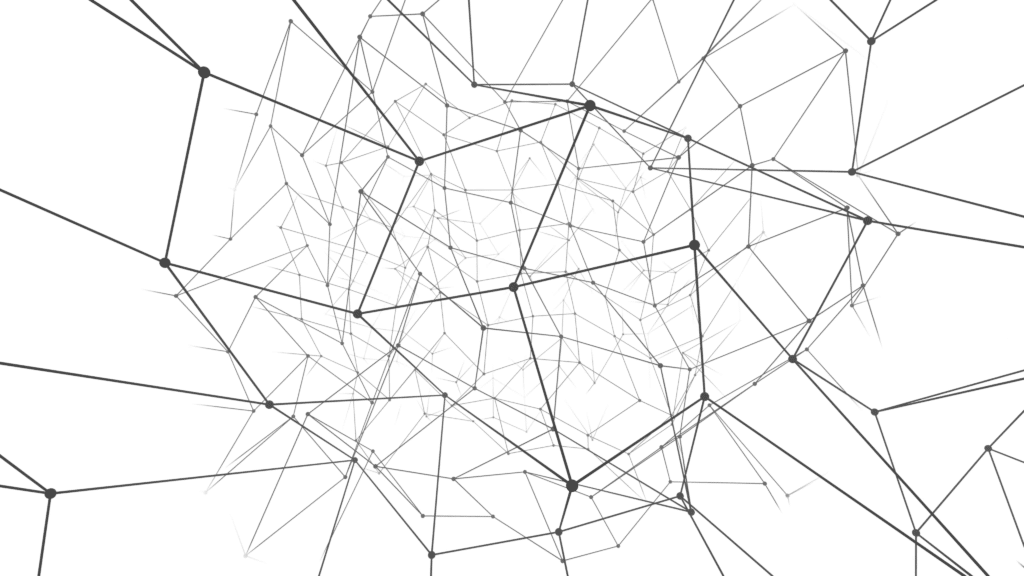 Не используйте для отображения объектов символы, содержащие штрих-метки или градиентную заливку, маркеры, расположенные вдоль линий или границ полигонов, и большинство эффектов символов. Эти символы не будут корректно отображаться в созданных листах. Слои символов штриховки со сложными шаблонами штрихов будут преобразованы в выходных листах в простые штрихи. Эффекты смещения для символов штриха будут учитываться, но штрихи со сдвигом будут выглядеть упрощенными (по соображениям производительности) и всегда будут отображаться с использованием метода Mitre. Исключение составляет эффект символа Переместить. Он будет корректно отображен с простым линейным переходом. Вы можете использовать эффект символа Перемещение для воспроизведения эффекта отброса тени для объектов строений.
Не используйте для отображения объектов символы, содержащие штрих-метки или градиентную заливку, маркеры, расположенные вдоль линий или границ полигонов, и большинство эффектов символов. Эти символы не будут корректно отображаться в созданных листах. Слои символов штриховки со сложными шаблонами штрихов будут преобразованы в выходных листах в простые штрихи. Эффекты смещения для символов штриха будут учитываться, но штрихи со сдвигом будут выглядеть упрощенными (по соображениям производительности) и всегда будут отображаться с использованием метода Mitre. Исключение составляет эффект символа Переместить. Он будет корректно отображен с простым линейным переходом. Вы можете использовать эффект символа Перемещение для воспроизведения эффекта отброса тени для объектов строений.
Использование круглых маркеров вместо более сложных точечных символов может улучшить внешний вид символов точечного слоя в векторных листах. Точечные слои, обозначенные маркерами в форме круга, сохраняются в виде слоев окружностей в стиле векторных листов.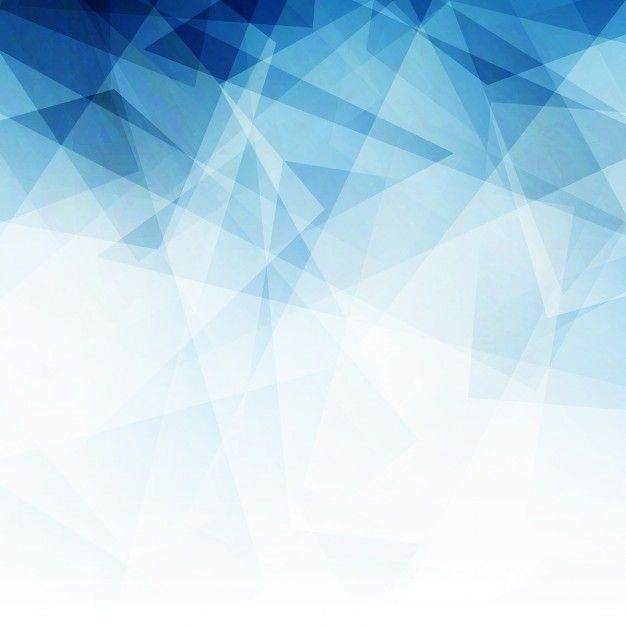 Слои окружностей не требуют спрайта для визуализации и поддержки символов, которые не поддерживаются значками спрайтов, например цветов, по значениям атрибутов. Слои окружностей также не подвержены пикселизации и размыванию, которые могут наблюдаться со значками спрайтов, если их размер определяется атрибутами. Символы, состоящие из глифов шрифтов, импортированные из файлов SVG или имеющие более одного слоя символов, всегда сохраняются в виде спрайтов, а не слоев окружности, даже если они кажутся круглыми. Вы должны использовать форму круга из меню Вставка геометрии из формы в символах свойства слоя символа маркера формы, чтобы гарантировать, что символ будет сохранен как слой окружности в векторных листах.
Слои окружностей не требуют спрайта для визуализации и поддержки символов, которые не поддерживаются значками спрайтов, например цветов, по значениям атрибутов. Слои окружностей также не подвержены пикселизации и размыванию, которые могут наблюдаться со значками спрайтов, если их размер определяется атрибутами. Символы, состоящие из глифов шрифтов, импортированные из файлов SVG или имеющие более одного слоя символов, всегда сохраняются в виде спрайтов, а не слоев окружности, даже если они кажутся круглыми. Вы должны использовать форму круга из меню Вставка геометрии из формы в символах свойства слоя символа маркера формы, чтобы гарантировать, что символ будет сохранен как слой окружности в векторных листах.
Дополнительные сведения см. в разделе Символы в векторных листах.
Внимание:
Убедитесь, что у вас имеются необходимые разрешения на использование шрифтов вашей карты в сервисах перед запуском генерации векторных листов. Несмотря на то, что сами шрифты не будут храниться в листах (будет создано лишь их растровое представление), в лицензионном соглашении могут быть определены различные условия для использования шрифтов в мобильных, настольных и веб-приложениях.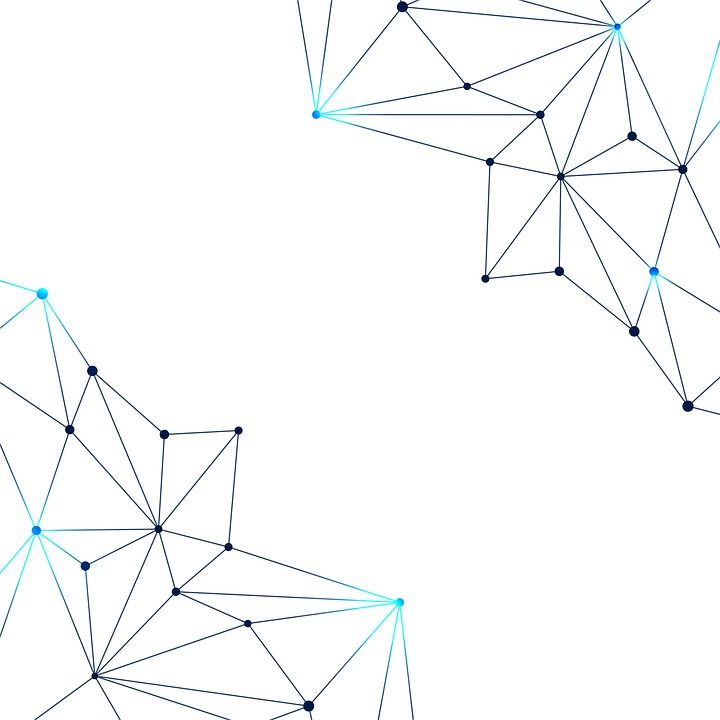
Создание эффективной карты
При наличии ошибочных или дублирующихся наборов данных, а также при отображении данных с излишними подробностями, будет труднее создать оптимальные векторные листы. В процессе создания оптимальной карты необходимо сделать так, чтобы в каждом из масштабов отображались только требуемые данные и использовалась подходящая плотность объектов и их вершин. Для этого вы можете следовать некоторым рекомендациям.
Обеспечьте чистоту данных
Для создания оптимальной карты вам нужно проверить, являются ли данные чистыми. Изучите ваши источники данных на предмет чрезмерной детальности объектов, плотности объектов или наличия дублирующихся объектов. Вы можете удалить ненужные объекты карты с помощью определяющих запросов к слоям. Но если имеются данные, которые совершенно не нужны в создаваемой вами карте, то, возможно, рекомендуется создать новый класс объектов, исключив из него эти объекты.
Сначала найдите и устраните ошибки геометрии с помощью инструментов Проверить геометрию и Восстановить геометрию. Подробнее смотрите в разделах Проверка и восстановление геометрии. Вы также можете использовать топологию для проверки данных. Более подробно об использовании топологии см. Топология карты.
Подробнее смотрите в разделах Проверка и восстановление геометрии. Вы также можете использовать топологию для проверки данных. Более подробно об использовании топологии см. Топология карты.
Уменьшите плотность данных, определив диапазон видимых масштабов
По мере уменьшения масштаба будет виден все больший объем данных, однако на карте будет меньше места для их детального отображения. При наличии слишком большого числа вершин объектов на карте в мелком масштабе скорость отображения листов может снизиться, и вы, возможно, вообще не сможете их создать. Это особенно касается точечных объектов. При генерации листов используются некоторые методы генерализации линейных и полигональных объектов для снижения числа вершин, но плотность и расположение точечных объектов остается неизменной. Убедитесь, что вы отображаете слои точечных объектов высокой плотности только в крупных масштабах карты, когда можно различить отдельные объекты. Отключите отображение этих слоев в мелких масштабах карты.
Этим можно управлять, используя настройки диапазонов видимых масштабов для тех слоев, корректное отображение которых во всех масштабах пакета векторных листов невозможно. Вам также доступны настройки диапазона видимых масштабов отдельных классов символов слоя. Более подробно о рекомендациях по устранению дублирующихся данных и диапазонах видимых масштабов см. Создание мультимасштабной карты.
Внимание:
Биннинг объектов – еще один способ уменьшить плотность данных, но полигоны бинов не включаются, если векторные листы созданы для карты с векторными слоями с поддержкой биннинга. В получившихся векторных листах будут отображаться только точечные объекты.
Снизьте плотность данных посредством генерализации
Помимо того, что вы можете скрыть отображение некоторых объектов в определенных масштабах карты, вы также можете ограничить объем данных (в виде изображения карты и размера файла) с помощью инструментов генерализации. Генерализация – это общий термин, который подразумевает процесс видоизменения данных для их более эффективного отображения в более мелких масштабах.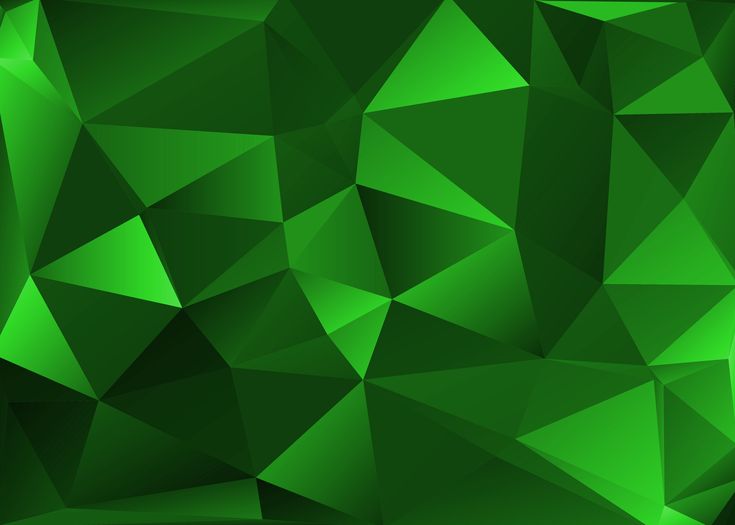 В ходе этого процесса может производиться удаление части геометрии объекта или всех объектов, которые отвечают определенным критериям, а также упрощение геометрии объекта и обобщение геометрии объектов в виде более крупных объектов.
В ходе этого процесса может производиться удаление части геометрии объекта или всех объектов, которые отвечают определенным критериям, а также упрощение геометрии объекта и обобщение геометрии объектов в виде более крупных объектов.
Некоторые методы генерализации используются для ваших данных при генерации векторных листов автоматически, чтобы обеспечить разумный размер листов. Эти процессы не изменят существенно ваших данных, и если ваша карта была создана корректно (согласно рекомендациям этого раздела и раздела Создание мультимасштабной карты), то эти изменения в большинстве случаев будут незаметны. Если вы хотите управлять процессом генерализации объектов в мелких масштабах карты, то используйте перед запуском генерации векторных листов один или несколько инструментов геообработки для создания отдельных слоев объектов для использования в различных масштабах карты. Примите во внимание то, что в процессе генерации векторных листов для линейных объектов и контуров полигональных объектов будут произведены некоторые объединения и упрощения с учетом условных символов и масштаба (уровня детальности) независимо от выполненных операций обработки данных с помощью этих инструментов.
Упростить здание
Упростить линию
Упростить полигон
Слияние
Удалить часть полигона
Агрегировать полигоны
Удаление
В ArcMap также имеются дополнительные инструменты генерализации, которые вы можете использовать для ваших данных перед добавлением на карту в ArcGIS Pro.
Оставить только нужные атрибуты, выделив поля
Чтобы сделать выходные листы максимально маленькими по размеру и быстрыми в отображении, при генерации векторных листов на основе карты будут использоваться только те поля, которые требуются для отображения объектов. В некоторых случаях для более быстрого отображения будут извлечены дополнительные поля. Например, для слоев, которые отображаются с использованием градуированных цветов или градуированных символов будут добавлены новые поля с целыми числами, соответствующим значениям границ классов.
Поскольку векторные листы можно настраивать, редактируя связанный с ними файл стиля, вам может потребоваться скопировать другие поля в векторные листы, чтобы сделать эту настройку возможной. Например, вы можете использовать другое поле, которое содержит строку надписи имени местоположения на другом (местном) языке, и использовать его в файле стиля.
Подсказка:
Выделение поля ObjectID добавляет идентификацию на уровне объектов в векторные листы и позволяет просматривать всплывающие окна непосредственно с листов. При просмотре слоёв векторных листов вы можете также включить всплывающие окна, используя связанный векторный веб-слой. Помните, что это может сделать размер листов значительно большим. Не выделяйте поля, которые не нужно прорисовывать.
Чтобы добавить определенные поля в векторные листы, выделите их в виде Поля этого слоя. Для этого выполните следующие действия:
- На панели Содержание карты выберите векторный слой.
- На вкладке Данные ленты, в группе Дизайн данных, щелкните Поля , чтобы открыть вид Поля для этого слоя.

- В виде дизайна Поля отметьте ячейки в столбце Выделить, чтобы выделить соответствующие поля для их добавления в слой векторных листов.
Если у выделенных полей есть домены кодированных значений или подтипы, атрибуты для этих полей будут храниться как числовые значения. Но вы можете хранить также описания подтипов и доменов в виде текстовых значений. Такие текстовые описания могут обеспечить более гибкие способы стилизации векторных листов. Чтобы передать описания доменов полей в виде строковых значений, используйте переменную среды геообработки Перенос описаний доменов полей при создании векторных листов.
Создание векторных листов
Как только ваша карта будет готова, вы можете создать векторные листы. Для этого вы опубликуете карту как веб-слой.
- Подсветите карту на панели Содержание.
- На вкладке Опубликовать в группе Опубликовать как щелкните меню Веб-слой и щелкните Опубликовать веб-слой .

- На панели Опубликовать как веб-слой, на вкладке Общие, выберите под заголовком Тип слоя Векторные листы.
- Задайте информацию о векторных листах на вкладках Конфигурация и Содержимое. Подробнее см. приведенные ниже описания.
Либо вы можете использовать инструмент Создать пакет векторных листов. Данный инструмент создаст готовый к использованию пакет векторных листов в виде файла .vtpk на основе карты или базовой карты. Вы можете затем опубликовать и использовать векторные листы в ArcGIS Online или ArcGIS Enterprise.
При создании векторных листов путем публикации веб-слоя или с помощью инструмента геообработки есть несколько ключевых решений, которые вы должны принять перед их созданием.
Используйте схему листов
При создании векторных листов на основе вашей карты будет создана непрерывная сетка квадратных листов для каждого масштаба выбранной схемы листов. Эта схема должна быть определена с масштабами, удваивающимися в значении с каждым уровнем (в прогрессии второго уровня), иметь размер 512 на 512 пикселов и обеспечивать перекрытие данных, достаточное для отображения объектов.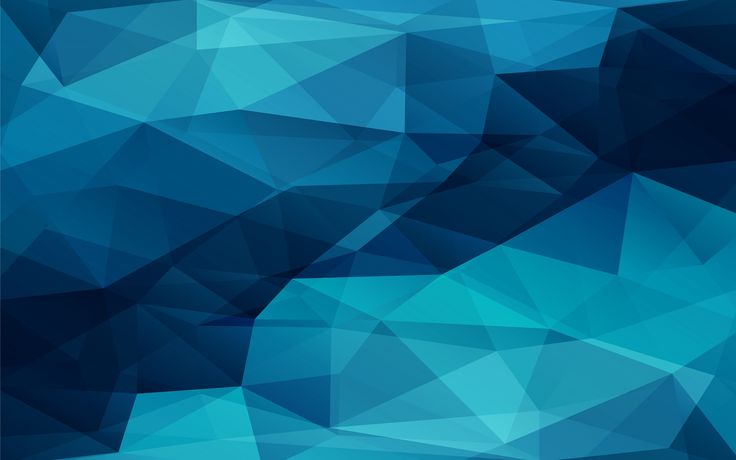 Так, например, в связи с требованиями к размеру листов для векторных листов, корневой лист, представляющий наибольшую площадь карты и самый низкий уровень детализации, начинается на LOD1 (уровень детализации 1) из схемы листов ArcGIS Online. Для получения дополнительной информации обратитесь к технической статье Часто задаваемые вопросы: Что такое корневая плитка и как она используется для создания пакета векторных листов с местной системой координат?
Так, например, в связи с требованиями к размеру листов для векторных листов, корневой лист, представляющий наибольшую площадь карты и самый низкий уровень детализации, начинается на LOD1 (уровень детализации 1) из схемы листов ArcGIS Online. Для получения дополнительной информации обратитесь к технической статье Часто задаваемые вопросы: Что такое корневая плитка и как она используется для создания пакета векторных листов с местной системой координат?
Выберите схему листов
Есть два способа управления процессом генерации листов: Можно создать непрерывную регулярную сетку листов на каждом из уровней масштабов без учета плотности объектов в каждом из листов. Этот тип сетки создается, если в качестве Формата листов выбран Однородный.
Для уменьшения размера листов более эффективным является создание и сохранение полигонов индекса. В этом случае листы создаются таким образом, чтобы в тех случаях, когда плотность объектов очень низкая, те же самые листы могли использоваться и для более крупных масштабов. Если лист с минимальным количеством объектов можно будет использовать для отображения и в более крупных масштабах, что позволит создать пакет быстрее и сделает его меньше, то эти маленькие листы (в более крупных масштабах) не нужно будет создавать, хранить, обрабатывать и отображать. Например, в большом листе в мелком масштабе будет отображаться только полигон океана. С такой минимальной детальностью объектов этот же лист можно использовать в более крупных масштабах, что позволило бы не создавать еще более маленькие и практически пустые листы в более крупных масштабах. Этот улучшенный подход разбиения на листы используется, если для Формата листов задан Индексированный, и это – значение по умолчанию.
Если лист с минимальным количеством объектов можно будет использовать для отображения и в более крупных масштабах, что позволит создать пакет быстрее и сделает его меньше, то эти маленькие листы (в более крупных масштабах) не нужно будет создавать, хранить, обрабатывать и отображать. Например, в большом листе в мелком масштабе будет отображаться только полигон океана. С такой минимальной детальностью объектов этот же лист можно использовать в более крупных масштабах, что позволило бы не создавать еще более маленькие и практически пустые листы в более крупных масштабах. Этот улучшенный подход разбиения на листы используется, если для Формата листов задан Индексированный, и это – значение по умолчанию.
Использование полигонов индекса
Когда вы используете более оптимальный формат с индексированием листов, вы можете указать созданный заранее набор полигонов индекса для создания листов. Рекомендуется создать этот набор полигонов инструментом Создать индекс векторных листов.
Запустите этот инструмент для той же карты, для которой вы хотите создать пакет векторных листов.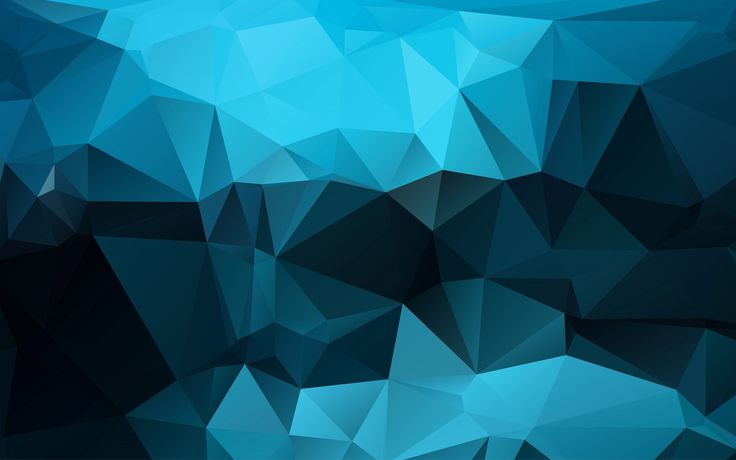 Затем используйте выходной класс полигональных объектов как Индексированные полигоны. Для инструмента Создать пакет векторных листов это необязательный параметр, так что если вы оставите его пустым, выбрав индексированный формат листов, то оптимальный набор полигонов индекса будет создан автоматически в процессе генерации листов карты. Полигоны индекса будут удалены по завершении работы инструмента.
Затем используйте выходной класс полигональных объектов как Индексированные полигоны. Для инструмента Создать пакет векторных листов это необязательный параметр, так что если вы оставите его пустым, выбрав индексированный формат листов, то оптимальный набор полигонов индекса будет создан автоматически в процессе генерации листов карты. Полигоны индекса будут удалены по завершении работы инструмента.
Если вам будет нужно создать пакет листов для этой же карты несколько раз, или если вы планируете регулярно обновлять пакет векторных листов в будущем, то лучше создать и сохранить класс объектов с полигонами индекса с помощью инструмента Создать индекс векторных листов. При использовании готового набора полигонов индекса листы будут созданы быстрее, и создаваемые листы будут иметь оптимальный размер и отображаться быстро. При отображении полигонов индекса вы также сможете проанализировать плотность объектов ваших данных перед созданием листов.
Выберите диапазон масштабов для листов
Вы можете ограничить диапазон масштабов для создаваемых в пакете векторных листов, указав значения параметров Минимальный масштаб кэширования и Максимальный масштаб кэширования.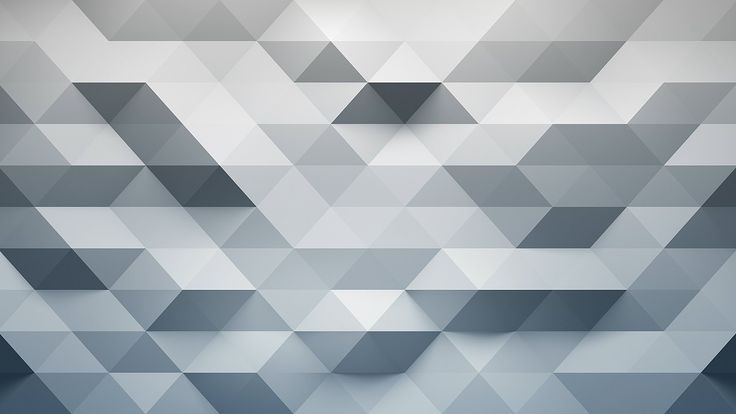 Выбранные масштабы должны совпадать с масштабами, заданными в схеме листов. Эти масштабы переводятся, соответственно, в значения minzoom и maxzoom. Например, создание векторных листов детальности от 0 до 6 сохранят для векторных листов minzoom = 0 и maxzoom = 6.
Выбранные масштабы должны совпадать с масштабами, заданными в схеме листов. Эти масштабы переводятся, соответственно, в значения minzoom и maxzoom. Например, создание векторных листов детальности от 0 до 6 сохранят для векторных листов minzoom = 0 и maxzoom = 6.
Векторные листы загружаются быстро, выглядят четко на дисплеях с высоким разрешением, а текст на них вращается вместе с картой. Настройку векторных листов можно менять, и листы будут обновлены после их создания. Вы можете эффективно делиться своим содержимым, если оберете ненужные объекты и детали на многомасштабной карте перед созданием векторных листов.
Связанные разделы
Отзыв по этому разделу?
многоугольников векторов скачать бесплатно 629 редактируемых файлов .ai .eps .svg .cdr
Сортировать по: По умолчанию Сейчас в тренде Новейшие Рекомендовать Релевантные Популярные Непопулярные полигоны новая коллекция Запросить дизайн
многоугольник многоугольный геометрический шаблон фон элемент фон орнамент современная геометрия форма абстрактный стиль плоский бизнес значок красочный корпоративный геометрический яркий макет текстура презентация элементы брошюры
Все-бесплатно-download. com
com
[ Векторы ] Эскиз геометрических узоров симметричных иллюзий многоугольников ( ai , eps 4.78MB )
All-free-download.com
[ Векторы ] животные шаблоны татуировки красочный гранж многоугольный нарисованный от руки эскиз (ai, eps 16.09MB)
All-free-download.com
[ Векторы ] шаблон оформления документа классические серебряные кривые многоугольник декор (ai, eps 3.72MB)
Все-бесплатно-download.com
[ Векторы ] абстрактный фон яркий красочный полигональный орнамент (ai, eps 2.48MB)
All-free-download. com
com
[ Векторы ] абстрактный оранжевый фон орнамент в многоугольном стиле (ai, eps 1.16MB)
All-free-download.com
[ Векторы ] спортивный фон бег трусцой спортсмен значок многоугольник силуэт дизайн (ai, eps 1.87MB)
Все-бесплатно-download.com
[ Векторы ] геометрический рисунок плоский темный декор симметричный многоугольник эскиз ( ai , eps 10.67MB )
All-free-download.com
[ Векторы ] шаблон визитной карточки аптеки плоский геометрический многоугольник декор медицинские символы эскиз ( .ai .eps .svg 1.24MB )
All-free-download. com
com
[ Векторы ] шаблоны фирменного стиля абстрактный желтый многоугольник декор (ai, eps 4.02MB)
Все-бесплатно-download.com
[ Векторы ] шаблоны корпоративных баннеров красочный плоский клетчатый полигональный декор (ai, eps 2.24MB)
All-free-download.com
[ Векторы ] современные шаблоны баннеров разноцветные полигональные украшения (ai, eps 2.40MB)
All-free-download.com
[ Векторы ] абстрактный фон современный дизайн геометрический многоугольник декор ( ai , eps 3.03MB )
Все-бесплатно-download. com
com
[ Векторы ] зонтик иконки красочные плоские украшения многоугольник дизайн ( ai , eps 4.22MB )
All-free-download.com
[ Векторы ] алфавит фон красочный многоугольный декор ( ai , eps 6.04MB )
All-free-download.com
[Векторы] активный человек иконки синий красный многоугольный дизайн (ai, eps 3.25MB)
Все-бесплатно-download.com
[ Векторы ] синий многоугольник абстрактный фон (ai, eps 3.03MB)
All-free-download.com
[ Векторы ] фирменный стиль устанавливает красочные многоугольные треугольники декор (ai, eps 4.![]() 18MB)
18MB)
All-free-download.com
[ Векторы ] металлический многоугольный фон соты значок различные узоры декор (ai, eps 7.27MB)
Все-бесплатно-download.com
[ Векторы ] Фирменный стиль задает современный размытый полигональный декор (ai, eps 7.12MB)
All-free-download.com
[ Векторы ] элементы оформления презентаций диаграммы полигональные геометрические декор ( ai , eps 2.98MB )
All-free-download.com
[ Векторы ] коллекция кнопок блестящий многоцветный многоугольный орнамент ( ai , eps 2. 41MB )
41MB )
Все-бесплатно-download.com
[ Векторы ] геометрический фон блестящее стекло украшения многоугольные иконки ( ai , eps 4.81MB )
All-free-download.com
[ Векторы ] декоративный абстрактный узор плоский полигональный эскиз темный дизайн (ai, eps 4.00MB)
All-free-download.com
[ Векторы ] шаблоны корпоративных баннеров современный цветной плоский многоугольный декор (ai, eps 2.11MB)
Все-бесплатно-download.com
[ Векторы ] шаблон делового флаера клетчатый геометрический многоугольник декор ( ai , eps 3. 34MB )
34MB )
All-free-download.com
[ Векторы ] временная шкала инфографики шаблоны красочные плоские полигональные теги декор ( ai , eps 2.47MB )
All-free-download.com
[ Векторы ] шаблон навигационного маркера современный закругленный красный многоугольный декор ( ai , eps 6.15MB )
Все-бесплатно-download.com
[ Векторы ] футбол фон черный белый многоугольник формы декор ( ai , eps 6.91MB )
All-free-download.com
[Векторы] бизнес инфографика плоский дизайн многоугольник иконки декор (ai, eps 2. 53MB)
53MB)
All-free-download.com
многоугольник многоугольник многоугольник в 3d 3d многоугольник многоугольник сетка многоугольник узор звезда многоугольник форма многоугольника многоугольник многоугольник вектор многоугольник фон обои многоугольник многоугольник иконки абстрактный многоугольник многоугольник текстура узор многоугольник вектор искусство вектор многоугольник многоугольник вектор скачать бесплатно
[ Векторы ] Шаблоны корпоративных флаеров контрастируют с современными клетчатыми многоугольными формами (ai, eps 4.03MB)
All-free-download.com
[ Векторы ] шаблон визитной карточки геометрический полигональный декор вертикальный дизайн (ai, eps 3.50MB)
All-free-download. com
com
[ Векторы ] плоский инфографический шаблон красочные многоугольники стрелки декор (ai, eps 2.71MB)
Скачать все бесплатно.com
[ Векторы ] шаблон бланка переписки аптеки современный 3d низкополигональный декор ( .ai .eps 3.81MB )
All-free-download.com
[ Векторы ] яркий абстрактный фон фиолетовый синий полигональные украшения ( ai , eps 3.05MB )
All-free-download.com
[Векторы] 3d абстрактный фон точки соединение украшение многоугольник черновик (ai, eps 5.73MB)
Все-бесплатно-download. com
com
[Векторы] шаблон визитной карточки олень значок декор 3d полигональный (ai, eps 1.84MB)
All-free-download.com
[ Векторы ] абстрактный фон сверкающий золотой серебряный многоугольный дизайн (ai, eps 14.56MB)
All-free-download.com
баннер треугольник абстракция цвет кристалл карта связь эффект визитная карточка синий шаблон цветной плакат компания блестящий идентичность письмо бренд флаер коллекция темный листовка желтый обильный спорт инфографика клетчатый серый разнообразие значки фирменный стиль горизонтальный вертикальный канцелярские принадлежности шаблон канцелярские принадлежности конверт стационарный треугольный поли документ иллюзия публикация низкий бизнес шаблон интерфейс различные металлический текст логотипа многоцветный
Загрузка дополнительных элементов, пожалуйста, подождите. ..
..
Идет загрузка дополнительных элементов, пожалуйста, подождите…
Критерий поиска:
Тип поиска:
Совпадение с любымСовпадение со всеми
Искать в:
ВекторыИконкиФотографииШрифтыШаблоны сайтовPSD
Лицензия:
Все лицензииРазрешить коммерческое использование
Результат сортировки:
Сначала лучшее совпадениеСначала новыеСначала много загрузокСначала меньше загрузок
- Дом
- Лицензии
- Срок
- Конфиденциальность
- О
- Связаться с
Бесплатный векторный файл многоугольника | FreeImages
Связанные изображения из iStock | Сохранить сейчас
абстрактный абстракция искусство
Абстрактный фон для дизайна
многоугольник красочный другой
Полигональный фон красочный разной формы
3д абстрактный реклама
Векторные баннеры с красочным полигональным фоном
Чендлер круг сложный
Сложный шестиугольник
фон абстрактный фон многоугольник
Черный полигон
круг шестиугольник пятиугольник
Многоугольники звезды и круг
гексаграмма outrayj многоугольник
Гексаграмма Outrayj 12 полос
24гон связи многоугольник
24-гранные соединения
черный девять нонагон
Цель нонагона
лопаться икона форма
АБСТРАКТНОЕ ВЕКТОРНОЕ ИСКУССТВО.
 eps
epsформы шаблон карта
Фон мира технологий
формы капать брызги
Абстрактная фиолетовая геометрическая графика
многоугольник многоугольный геометрический
ПОЛИГОНАЛЬНЫЙ ВЕКТОР BACKGROUND.eps
абстрактный искусство фон
Фон креативного диалога
3д абстрактный фон
Бесплатный синий светящийся фон
фон абстрактный геометрический
Бесплатный полигональный фон
фон абстрактный геометрический
Многоугольник абстрактный фон набор
фон абстрактный геометрический
Треугольник дизайн абстрактный фон
фон абстрактный свет
Векторный абстрактный бесплатный сетевой фон
Бесплатные векторные обои — Многоугольник
абстрактный искусство фон
Абстрактное свечение
абстрактный фон баннер
Синий абстрактный вектор свечения background002
геометрия сетка сеть
72 точки сетки
Бесплатные Векторные Обои — Многоугольник
стильный творческий качество
Треугольная многоугольная модель медведя
стрелка искусство фон
Абстрактный фон, векторная иллюстрация 3
обои птицы птица
Оригами Стая птиц
Рождественские разноцветные косые перекладины
Календарь 2015 многоугольник фон испанский
птица летать голубь
Баннеры Птицы оригами
3д абстрактный фон
Тенденция 3D фона
животное модель бумага
Векторная модель стилизованного треугольника для животных
3д абстрактный угол
Векторная иллюстрация абстрактного синего фона
абстрактный объявление искусство
Абстрактный современный дизайн векторный фон Иллюстрация
сеть шаблон Веб-сайт
Радужный абстрактный фон в стиле многоугольника Иллюстрация
3д абстрактный искусство
Абстрактный зеленый синий низкополигональный фон
искусство фон синий
Бесшовный фон бесплатно
3д абстрактный реклама
Векторные баннеры с красочным полигональным фоном
стрелка искусство фон
Векторный абстрактный дизайн на синем фоне
облако глянцевый абстрактный
Бесплатные векторные фигуры
абстрактный искусство фон
Виртуальные технологии Синий зеленый абстрактный фон
фоны абстрактный
Абстрактный полигональный фон
многоугольник многоугольный геометрический
ПОЛИГОНАЛЬНАЯ ВЕКТОРНАЯ ГРАФИКА.



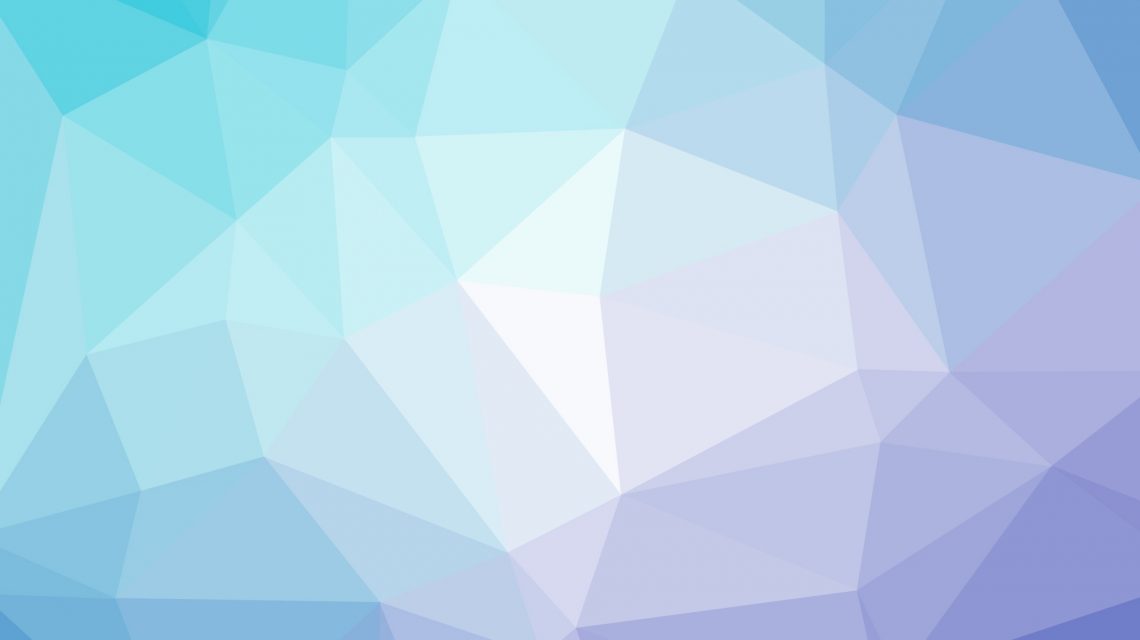
 В качестве примера используйте таблицу table_vector_1.
В качестве примера используйте таблицу table_vector_1.
